Cara menginstal nginx di ubuntu 20.04
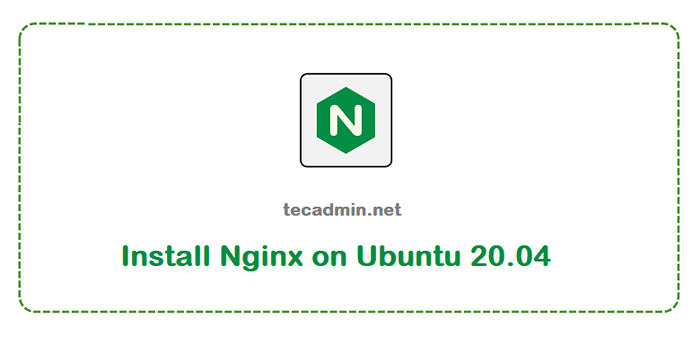
- 713
- 58
- Ian Parker
Nginx adalah server web populer yang banyak digunakan oleh penyedia hosting web. Itu dibuat oleh Igor Sysoev dan rilis publik pertama pada tahun 2004. Nginx juga digunakan sebagai proxy terbalik, load balancer, proxy mail dan server cache http. Nginx Web Server sangat berguna untuk situs web lalu lintas yang padat.
Tutorial ini akan membantu Anda menginstal dan mengonfigurasi server web Nginx di Ubuntu 20.04 Sistem.
Prasyarat
- Menjalankan Ubuntu 20.04 Sistem
- Akses shell dengan pengguna root atau sudo istimewa
Langkah 1 - Menginstal Nginx
Paket terbaru Nginx tersedia di bawah repositori default untuk semua versi Ubuntu. Anda dapat langsung menginstalnya dengan menjalankan perintah berikut
sudo apt update sudo apt install nginx
Setelah pemasangan layanan Nginx, jalankan perintah di bawah ini untuk memeriksa status layanan Nginx.
Sudo Systemctl Status nginx
● nginx.Layanan - Server Web Kinerja Tinggi dan server proxy terbalik dimuat: dimuat (/lib/systemd/system/nginx.melayani; diaktifkan; Preset Vendor: Diaktifkan) Aktif: Aktif (Berjalan) Sejak Kamis 2020-05-21 11:24:22 UTC; 37 menit yang lalu Docs: Man: nginx (8) PID Utama: 56655 (nginx) Tugas: 2 (Batas: 2283) Memori: 2.7m cgroup: /sistem.Slice/nginx.Layanan ├─56655 nginx: Proses master/usr/sbin/nginx -g daemon on; master_process on; └─56656 Nginx: Proses Pekerja 21 Mei 11:24:22 Tecadmin Systemd [1]: Memulai server web berkinerja tinggi dan server proxy terbalik… 21 Mei 11:24:22 Tecadmin Systemd [1]: Memulai web berkinerja tinggi server dan server proxy terbalik.
Langkah 2 - File dan Direktori Konfigurasi Nginx
Berikut adalah daftar file konfigurasi dan direktori yang digunakan oleh server web nginx.
- /etc/nginx/nginx.conf - adalah file konfigurasi utama untuk server nginx.
- /etc/nginx/conf.D - Direktori berisi file konfigurasi untuk aplikasi yang dikonfigurasi dengan nginx, seperti phpMyadmin dll.
- /etc/nginx/situs yang tersedia - Berisi semua (aktif dan tidak aktif) file konfigurasi situs web. Kami juga mengenal mereka sebagai blok server atau host virtual.
- /etc/nginx/diaktifkan situs - Berisi file konfigurasi situs web aktif yang ditautkan ke ... /direktori yang tersedia situs.
- /etc/nginx/modul yang tersedia - Berisi semua file konfigurasi modul yang tersedia di server
- /etc/nginx/modul yang diaktifkan - Berisi file konfigurasi modul aktif yang ditautkan ke ... /direktori yang diaktifkan modul.
Langkah 3 - Kelola Layanan Nginx
Pengguna SystemD menggunakan perintah SystemCTL untuk mengelola layanan pada sistem Ubuntu. Anda juga dapat menggunakan hal yang sama untuk mengelola layanan nginx di sistem Anda. Gunakan perintah di bawah ini akan berhenti, mulai, dan restart layanan Nginx dengan SystemD.
sudo systemctl stop nginx sudo systemctl start nginx sudo systemctl restart nginx
Langkah 4 - Sesuaikan aturan firewall
Firewalld adalah aplikasi firewall populer yang digunakan pada sistem ubuntu. Beberapa pengguna Ubuntu juga lebih suka menggunakan Firewall (UFW) yang tidak rumit di sistem mereka.
Pengguna FirewallD menggunakan perintah berikut untuk membuka port http (80) dan https (443).
firewall-cmd --permanent --zone = public --add-service = http firewall-cmd --permanent --zone = public --add-service = https
Muat ulang perubahan firewall dengan menjalankan perintah berikut:
firewall-cmd --eload
Langkah 5 - Pengaturan Uji
Hubungkan ke server Anda menggunakan LocalHost atau gunakan alamat IP untuk sistem jarak jauh di browser web. Ini akan menunjukkan kepada Anda halaman Nginx default.
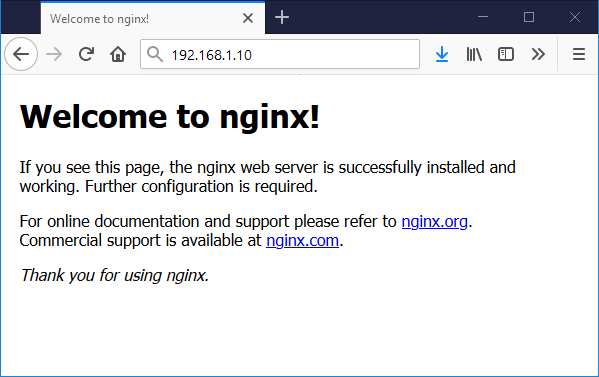
Kesimpulan
Dalam tutorial ini, Anda telah belajar tentang instalasi Nginx Web Server.

